 |
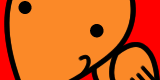 |
|
| ホーム: サポート情報:POP before SMTP:OEの設定(Macintosh編) | ||
Outlook Expressの設定(Macintosh編)
ipc東海のネットワーク以外からメールの送受信をする仕組みの提供を2002年春より開始致しました。以下のような手順で設定して下されば、メールの受信後30分間は送信が可能になります。
- メニューバーのツールのアカウントを選択してください。
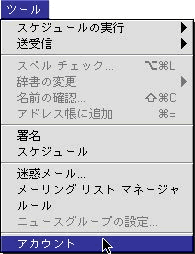
- アカウントの一覧画面が表示されます。画面の左上にある新規ボタンをクリックしてください。
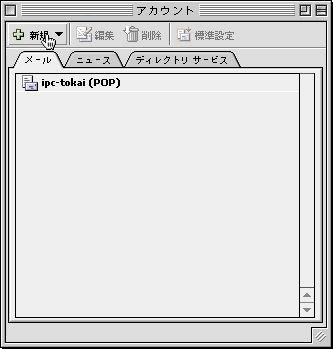
- アカウント設定アシスタントが起動します。まずは名前の設定を行います。右下の三角をクリックして次の画面に進みます。
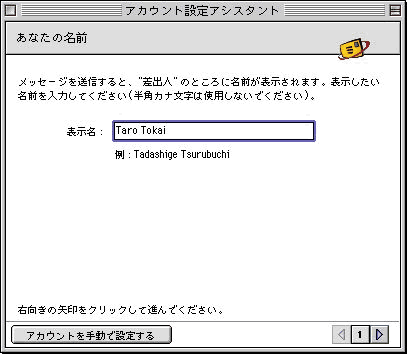
- 次に現在ご利用のipc東海のメールアドレスを設定します。右下の三角をクリックして次の画面に進みます。
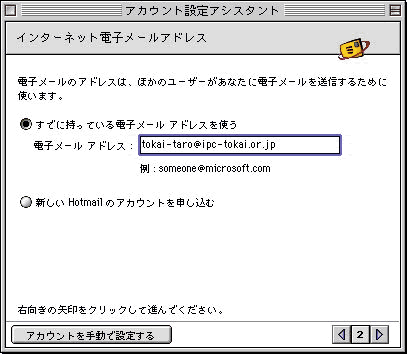
- 次に電子メール サーバ名の設定を行います。受信メール/送信メールサーバ共にauthsmtp.ipc-tokai.or.jpと入力して下さい。右下の三角をクリックして次の画面に進みます。
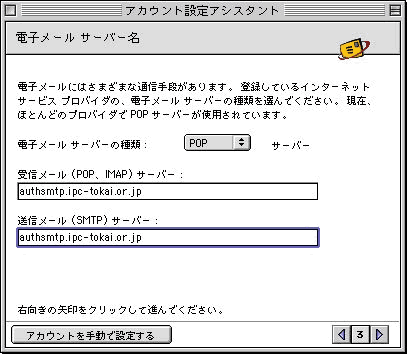
- 次に インターネット メール ログオン の設定を行います。 アカウントID には電子メールアドレスの@の前の部分を設定してください。続いてパスワードを入力します。右下の三角をクリックして次の画面に進みます。
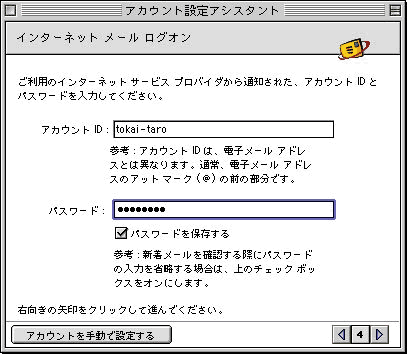
- アカウント名を設定します。authsmtp.ipc-tokai.or.jp と設定してください。完了をクリックしてください。
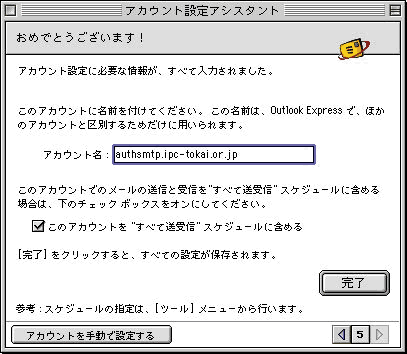
- 以下の画面のように authsmtp.ipc-tokai.or.jp が上に表示されていない時には、どちらかの名前を変更し今回設定した方が上になるようにして下さい。
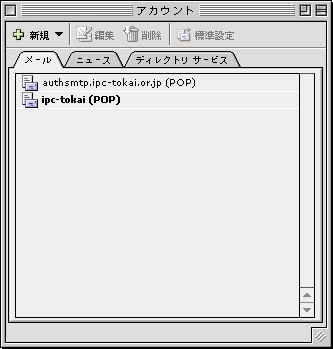
- 最初から設定してあった設定の変更を行います。アカウント画面(上記の8)の編集をクリックすると以下の画面が表示されます。SMTPサーバの設定を
authsmtp.ipc-tokai.or.jp と設定を変更しOKをクリックしてください。
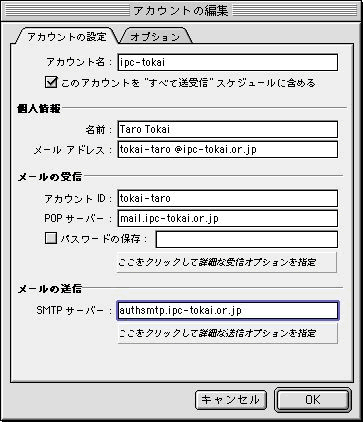
Copyright1996-2005 ipc-Tokai Co.,Ltd. All rights reserved.